In iOS 15 , Apple bringt mehrere Verbesserungen an FaceTime , einschließlich neuer visueller und Audioeffekte zur Verbesserung des Videoanrufs.
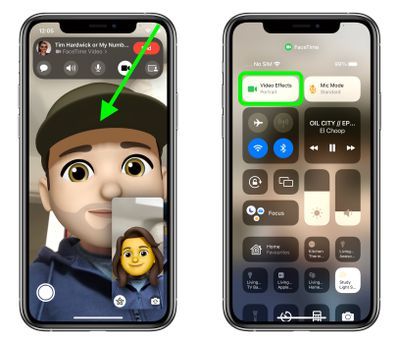
Eine der neuen visuellen Funktionen ist der Porträtmodus bei Anrufen. Wenn dieser Modus aktiviert ist, können Sie Ihren Hintergrund unscharf machen, sodass der Fokus auf Ihnen liegt und nicht auf dem, was sich hinter Ihnen befindet.
So finden Sie verlorene Airpod-Hüllen
Die Funktion wird häufig von anderen Videokonferenz-Apps wie Zoom und Teams verwendet, um unordentliche häusliche Szenen und andere Quellen der Ablenkung oder Verlegenheit zu verschleiern. So funktioniert es in FaceTime auf iPhones und iPads mit iOS 15.
Apple Pay auf der Apple Watch verwenden
- Starte den FaceTime App und starten Sie einen Videoanruf.
- Offen Kontrollzentrum mit einer diagonalen Wischbewegung von der oberen rechten Ecke des Bildschirms nach unten.
- Tippen Sie auf die Videoeffekte Taste.
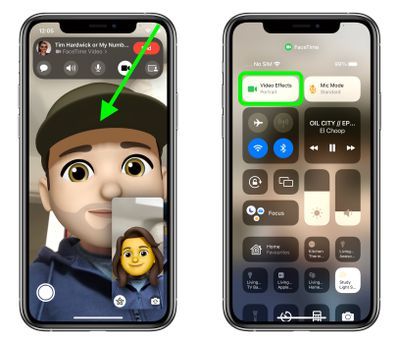
- Tippen Sie auf die Porträttaste um es zu aktivieren.
- Wischen Sie vom unteren Bildschirmrand nach oben, um das Kontrollzentrum zu schließen und zum Anruf zurückzukehren.
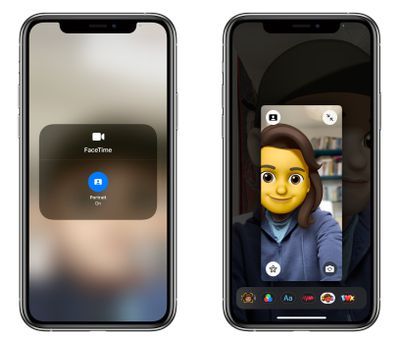
Wenn Sie Ihre Sicht auf sich selbst nicht erweitern, werden Sie bei aktiviertem Porträtmodus keinen allzu großen Unterschied in Ihrem Erscheinungsbild feststellen, aber die Person am anderen Ende des Anrufs sieht Ihre Umgebung leicht verschwommen, genau wie auf einem Foto im Porträtmodus.
Verwandte Zusammenfassungen: iOS 15 , iPad 15
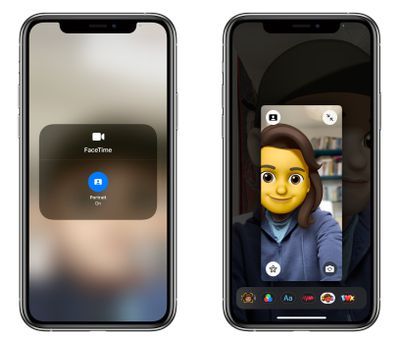
Beliebte Beiträge